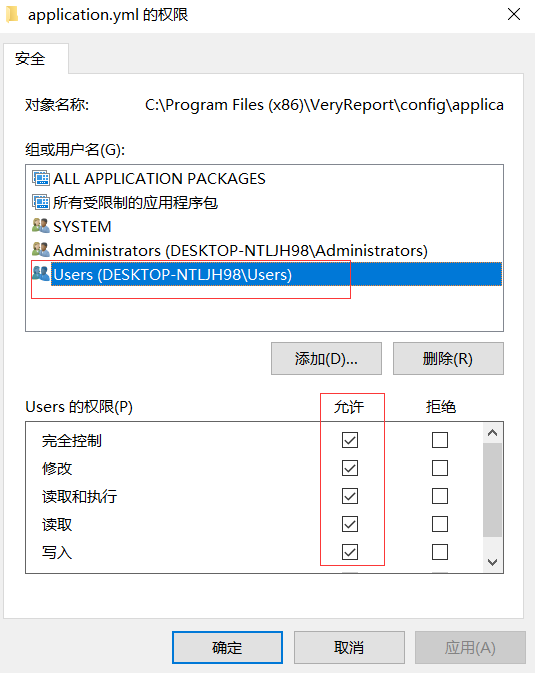本文介绍Windows下安装部署常见问题。
配置文件位于安装目录下\config\application.yml,用记事本打开即可修改,如提示无权限修改,请参考3.2节设置权限。
打开配置文件application.yml,修改server下port对应端口,保存修改。如下图:
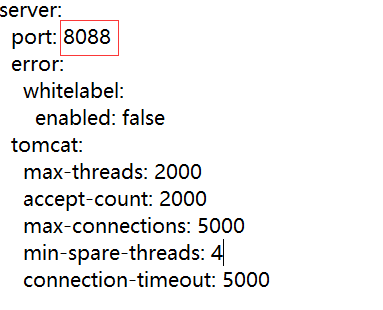
服务端口修改完毕后,需要重启服务,服务重启详见:Windows下安装与升级VeryReport2.2章节。
打开配置文件application.yml,修改数据库相关配置,保存修改。如下图:
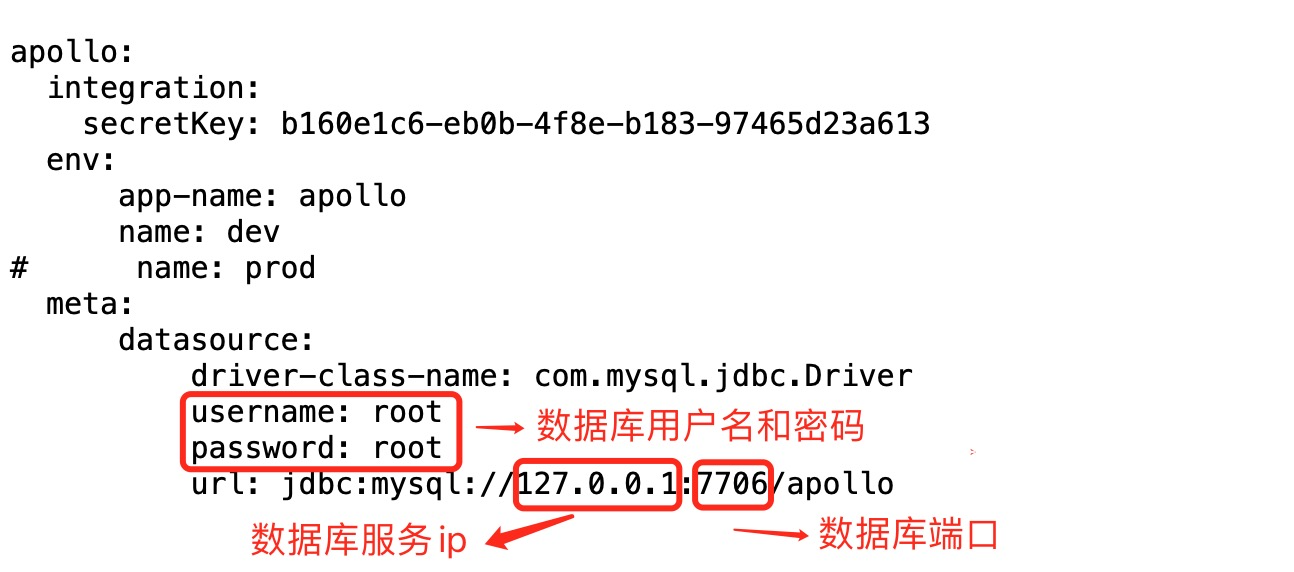
数据库配置修改完毕后,需要重启服务,服务重启详见:Windows下安装与升级VeryReport2.2章节。
进入安装目录下\mysql5,用记事本打开my.ini,修改端口,保存修改。如下图:
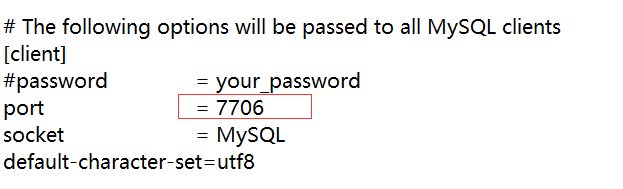
数据库配置修改完毕后,参考2.2修改数据库配置中端口,同时需要重启服务,服务重启详见:Windows下安装与升级VeryReport2.2章节。
进打开配置文件application.yml,context-path即使统一路径配置项,本次修改为/report,则系统访问路径统一以/report开始, 如默认访问路径http://127.0.0.1:8088,修改后,访问路径为:http://127.0.0.1:8088/report。如下图:
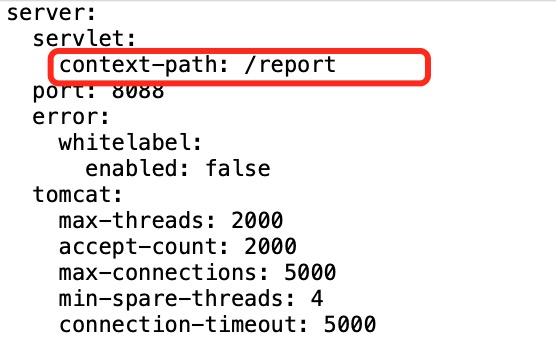
修改完毕后,需要需要重启服务,服务重启详见:Windows下安装与升级VeryReport2.2章节。
安装完成后,服务无法访问,排查步骤如下:
1.检查Windows服务「VRService」是否正在运行。如果状态为「正在运行」,则服务正常启动,进入下一步检查。 否则,服务运行失败。运行「cmd」,运行命令行,输入命令「netstat -aon|findstr "8088"」,查看端口是否被占用。 如果被占用,按照2.1节修改服务端口。
2.由于Windows 7和Windows XP系统需要安装.NET Framework 4,下载地址:
https://download.microsoft.com/download/1/B/E/1BE39E79-7E39-46A3-96FF-047F95396215/dotNetFx40_Full_setup.exe
注:如果.NET Framework 4下载安装失败,可以尝试下载离线版本安装,或者下载高版本的.NET Framework 4。
3.如果通过1和2都无法解决,可以尝试手动启动VeryReport。进入安装目录下bin目录,双击:手动启动系统.bat。在浏览器中输入:http://localhost:8088,默认管理员账号为:admin/admin123
注意:系统启动需要初始化,大约需要15秒左右,需要多次刷新浏览器,查看系统是否可以进入。手动启动系统,开机不会自动启动,电脑重启后需要再次手动启动。
修改配置文件时,提示"你没有权限打开该文件,请向文件的所有者或管理员申请权限", 表示当前系统用户无权限修改文件,申请权限步骤如下:
右键点击application.yml,选择「属性」,依次点击「安全」,「编辑」,如下图所示:

选择Users,并允许所有权限,勾选所有权限,如下图所示: